Почему опция "Спам" серого цвета в Outlook 365?
Часто опция Спам становится серой в Microsoft Outlook. В этой статье показано, как с этим справиться.

В Windows 11 есть несколько новых сочетаний клавиш для виджетов, макетов привязки и Центра действий.
Если ваш компьютер работает с Windows 11 через программу Windows Insider прямо сейчас, у нас есть для вас примечание. В Windows 11 есть несколько новых сочетаний клавиш. Сочетания клавиш в Windows 10 все еще сохраняются , но Windows 11 меняет некоторые из них, как указано в сообщении блога Windows Insider . Некоторые из них мы собрали здесь:
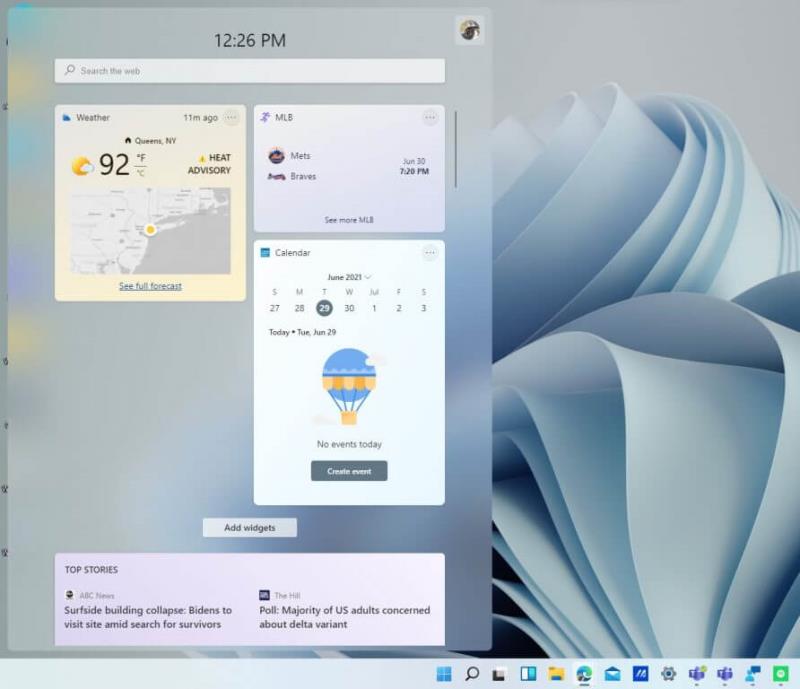
Виджеты - одно из нововведений в Windows 11, которое дает вам быстрый доступ к погоде, новостям и даже к календарю. Соответственно, Microsoft создала для него новое сочетание клавиш, чтобы вам было проще его использовать. Просто нажмите клавишу Windows и W на клавиатуре, чтобы открыть панель виджетов! Больше не нужно переключаться на панель задач!
Вы уже проверяли макеты Snap? Это новейшая функция многозадачности Microsoft в Windows 11, и вы обычно получаете ее, наведя указатель мыши на кнопку развертывания или наведя перо на кнопку. Но знаете ли вы, как это сделать? Просто коснитесь клавиши Windows и Z после щелчка по строке заголовка, и вы увидите способы привязки окна.
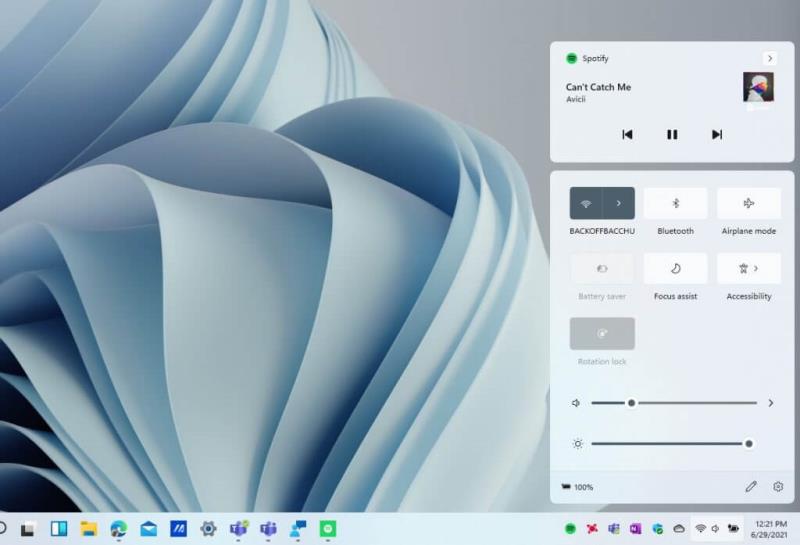
В Windows 11 Microsoft разделила Центр уведомлений и Центр уведомлений на области, известные как Центр уведомлений и Быстрые настройки. Раньше было так, что нажатие клавиши Windows и A открывало ваши уведомления, а также центр действий, но теперь это уже не так. Есть два новых сочетания клавиш, которые вам нужно использовать для доступа к этим областям Windows.
Во-первых, нажатие клавиши Windows и N откроет ваши уведомления. Таким образом, планка помещается поверх всего, над чем вы работаете, а не закрывает ее, как это было в прошлом. Это чистый опыт.
Тогда есть быстрые настройки. Нажатие клавиши Windows и A теперь переключает ваши быстрые настройки. Здесь есть ползунки звука и яркости, а также элементы управления музыкой, Wi-Fi и многое другое. Мы надеемся, что сэкономили вам один клик!
Часто опция Спам становится серой в Microsoft Outlook. В этой статье показано, как с этим справиться.
Поддержка Microsoft попросила поделиться журналом ошибок приложения Outlook, но вы не знаете как? Узнайте здесь, как активировать глобальное и расширенное ведение журнала в Outlook.
Узнайте, как исправить ошибку OneDrive с кодом 0x8004de88, чтобы снова получить доступ к вашему облачному хранилищу.
Найти ключ продукта Windows 11 может быть затруднительно, если вы выбросили коробку, в которой он пришел. К счастью, вы можете использовать базовые системные приложения, чтобы найти его.
Мы покажем вам, как настроить сообщение о недоступности в Microsoft Outlook или Outlook Web Access.
В этом посте мы покажем вам два способа очистки очереди печати в Microsoft Windows.
Включите или отключите функцию автоматического сохранения в Microsoft Outlook 365, которая автоматически сохраняет электронные письма в папке "Черновики".
Что делать, когда вы получаете предупреждение о том, что почтовый ящик Microsoft Outlook превышает предел размера.
Это полное руководство о том, как изменить тему, цвета и многое другое в Windows 11 для создания потрясающего рабочего стола.
Откройте для себя эффективные стратегии получения баллов Microsoft Rewards. Зарабатывайте на поисках, играх и покупках!
Разнообразьте свой браузер Edge, установив темы Halo и другие.
Вот руководство по настройке меню «Пуск» в Windows 11 ...
Вы когда-нибудь что-то делаете на своем ПК с Windows 10, и вас прерывают, и вам нужно выйти из системы или выключить компьютер? Вы хотите, чтобы был способ
Сегодня мы расскажем, как вы можете взять под контроль свою конфиденциальность и очистить историю поиска Bing, а также историю Microsoft Edge.
В Windows 10 есть менее известная функция, которая позволяет вам экономить время и видеть все элементы, которые вы копируете, вырезаете и вставляете на свой компьютер, под названием История буфера обмена.
Microsoft Teams - отличный инструмент для совместной работы и общения в Windows 10. Однако иногда вам может понадобиться заблокировать кого-то в Microsoft Teams.
Если у вас есть Xbox или игровой компьютер или вы знаете кого-то, кто им владеет, то вы, вероятно, слышали о Xbox Game Pass. Сервис по подписке на игры Microsofts - отличный способ
В PowerToys есть множество замечательных утилит, которые помогут быстро исправить ваш рабочий процесс. Интересно, что в Windows 10 уже есть встроенная функция Snap Assist, которая
Какой браузер вы используете и как он выглядит, может быть очень личным опытом. Знаете ли вы, что вы можете настроить Microsoft Edge с помощью пользовательских тем? Если бы ты не
Узнайте, как добавить границы в Документы Google, включая создание рамок с помощью таблиц или изображений. Эффективные решения внутри!
Это полное руководство о том, как изменить тему, цвета и многое другое в Windows 11 для создания потрясающего рабочего стола.
iPhone завис на домашних критических оповещениях? В этом подробном руководстве мы перечислили различные обходные пути, которые вы можете использовать, чтобы исправить ошибку «Домой хочет отправить критические оповещения iPhone». Узнайте полезные советы и решения.
Zoom - популярная служба удаленного сотрудничества. Узнайте, как добавить изображение профиля вместо видео, чтобы улучшить свою конфиденциальность.
Откройте для себя эффективные стратегии получения баллов Microsoft Rewards. Зарабатывайте на поисках, играх и покупках!
Изучите эффективные методы решения неприятной проблемы с бесконечным экраном загрузки Skyrim, гарантируя более плавный и бесперебойный игровой процесс.
Я внезапно не могу работать со своим сенсорным экраном, на который жалуется HID. Я понятия не имею, что поразило мой компьютер. Если это вы, вот несколько исправлений.
Прочтите это полное руководство, чтобы узнать о полезных способах записи вебинаров в реальном времени на ПК. Мы поделились лучшим программным обеспечением для записи вебинаров, а также лучшими инструментами для записи экрана и видеозахвата для Windows 10, 8, 7.
Вы случайно нажали кнопку доверия во всплывающем окне, которое появляется после подключения вашего iPhone к компьютеру? Вы хотите отказаться от доверия этому компьютеру? Затем просто прочтите эту статью, чтобы узнать, как отменить доверие к компьютерам, которые вы ранее подключали к своему iPhone.
Хотите знать, как транслировать «Аквамен», даже если он недоступен для потоковой передачи в вашей стране? Читайте дальше, и к концу статьи вы сможете насладиться Акваменом.






















